Inicio rápido
¿Qué es respond.io?
Configurar una cuenta
Conectando canales
Invitar a tus compañeros de equipo
Obteniendo Contactos a Tí
Mensaje de bienvenida automatizado y Ausente
Respuesta a los mensajes
Glosario de Términos
Canales
Inicio rápido de la plataforma de WhatsApp Business (API)
Prepararse para las conversaciones entrantes
Preparándose para los mensajes promocionales
Cuenta de empresa oficial de WhatsApp (insignia verde)
Haga crecer su audiencia de WhatsApp maximizando los puntos de entrada
Obtenga una cuenta API de WhatsApp para agencias gubernamentales
API de llamadas de WhatsApp Business
Verificación de metanegocios
Plantillas de mensajes de WhatsApp
Precios de WhatsApp
Configuración del canal de la plataforma de WhatsApp Business (API)
Límites de mensajería de WhatsApp
Catálogo de metaproductos
Cambie el nombre para mostrar de su empresa de WhatsApp
Migración desde la aplicación WhatsApp Personal o WhatsApp Business
Migración de números de teléfono a la plataforma empresarial de WhatsApp respond.io (API)
Desactivar la verificación en dos pasos del número de WhatsApp
WhatsApp Cloud API
360diálogo WhatsApp
Twilio WhatApp
MessageBird WhatsApp
Vonage WhatsApp
Migración de números de teléfono a la API de WhatsApp Cloud
Facebook Messenger
Descripción general de Facebook Messenger
Inicio rápido de Facebook Messenger
Plugin de chat de Facebook
Respuestas privadas de Facebook
Etiqueta de mensaje de Facebook
LINE
Viber
Telegram
Widget de chat del sitio web
Resumen del Widget de Chat del Sitio Web
Inicio rápido del widget de chat del sitio web
Instalar Widget de Chat en WordPress
Instalar Widget de Chat Web en Shopify
Instalar Widget de Chat Web en Wix
Instalar Widget de Chat Web en Joomla
Instalar Widget de Chat Web en Squarespace
SMS
Custom Channel
Producto
Tablero e informes
Panel
Descripción general de los informes
Informes: Conversaciones
Informes: Respuestas
Informes: Resoluciones
Informes: Mensajes
Informes: Contactos
Informes: Asignaciones
Informes: Tabla de posiciones
Informes: Usuarios
Informes: Emisiones
Buzón
Visión General del Buzón
Tarea y cierre de una conversación
Entradas personalizadas
Interactuar con las indicaciones de Respond AI
Uso de la asistencia de IA
Contactos
Módulo de transmisiones
Flujos de trabajo
Resumen de Flujos de Trabajo
Activadores del flujo de trabajo
Pasos de flujo de trabajo
Paso: Agente de IA
Paso: enviar un mensaje
Paso: hacer una pregunta
Paso: Asignar a
Paso: Rama
Paso: actualizar la etiqueta de contacto
Paso: Actualizar campo de contacto
Paso: Abrir conversación
Paso: cerrar la conversación
Paso: Agregar comentario
Paso: Saltar a
Paso: fecha y hora
Paso: Espera
Paso: activar otro flujo de trabajo
Paso: Solicitud HTTP
Paso: Agregar fila de Hojas de cálculo de Google
Paso: Enviar evento de embudo inferior de TikTok
Cómo evitar bucles en el flujo de trabajo
Paso: Actualizar el ciclo de vida
Paso: Enviar evento de API de conversiones
Variables dinámicas
Configuración del espacio de trabajo
Administrar un espacio de trabajo
Información general (antes General)
Configuración de usuario (anteriormente Usuarios)
Equipos (anteriormente Configuración de equipo)
Canales
Widgets de crecimiento
Campos de contacto
Integraciones
Responder IA
Notas de cierre
Fragmentos
Etiquetas
Configuración del espacio de trabajo: Archivos
Exportación de datos
Importación de contactos
Ciclo vital
Configuración de la organización
Información de la cuenta (anteriormente General)
Configuración de la organización: Usuarios
Espacios de trabajo
Tarifas de WhatsApp
Facturación y uso
Seguridad
Cuenta de usuario
Aplicación movil
Instalación de la aplicación móvil respond.io
Mensajería desde tu móvil
Administrar notificaciones en tu móvil
Configurar los ajustes de la aplicación móvil
menú de ayuda
Conversation-Led Growth
Captar clientes potenciales
Cómo recopilar los correos electrónicos y números de teléfono de los contactos
Cómo enrutar contactos de anuncios CTC a agentes
Cómo enviar mensajes de ventas salientes
Cómo rastrear la fuente de la conversación desde múltiples sitios web
Cómo enriquecer los datos del cliente desde un CRM u otro software comercial
Convertir convertir clientes potenciales
Cómo automatizar el intercambio de información del producto en conversaciones iniciadas a través de anuncios CTC
Cómo calificar contactos automáticamente según el presupuesto utilizando AI Agent
Estrategia de asignación: Cómo automatizar la distribución de contactos y equilibrio de carga
Cómo maximizar el potencial de servicio al cliente con AI Agent
Cómo automatizar la recopilación de información de contacto con IA
Cómo bloquear contactos y gestionar el spam
Cómo crear mensajes de bienvenida y de ausencia automatizados
Cómo crear menús de chat automatizados
Cómo enrutar contactos a un agente de inteligencia artificial preferido
Cómo enrutar contactos por su idioma preferido
Cómo enrutar contactos por funciones de equipo
Cómo enrutar contactos por turnos
Estrategia de asignación: Cómo desasignar agentes después de cerrar las conversaciones
Cómo obtener el consentimiento de los contactos para la recopilación de datos personales
Cómo Transferir Rápidamente una Conversación Entre Agentes
Cómo guiar a los clientes desde la exploración hasta la compra con menús atractivos
Cómo optimizar la incorporación de clientes con mensajes de bienvenida automatizados y personalizados
Cómo optimizar la programación de reuniones a través de anuncios CTC
Cómo obtener una visión completa de los clientes
Cómo simplificar la derivación de clientes con la automatización
Cómo transferir contactos al siguiente turno automáticamente
Cómo optimizar la productividad de los agentes en el módulo de Buzón
Cómo escribir un perfil de IA óptimo (mejores prácticas)
Cómo escribir las mejores fuentes de conocimiento para AI Agent
Cómo alinear las conversaciones de IA con la voz de su marca
Cómo redactar respuestas de clientes con IA
Cómo Convertir una Imagen en Texto Usando IA
Cómo automatizar cálculos utilizando IA
Cómo automatizar el seguimiento del ciclo de vida en Hojas de cálculo de Google
Retener clientes
Cómo enrutar contactos nuevos y recurrentes
Cómo enrutar contactos VIP
Cómo Enviar CSAT al Cliente y Guardar Datos en Google Sheets o CRM
Cómo enviar mensajes de soporte salientes
Cómo mejorar la segmentación de clientes potenciales y enviar automáticamente eventos de compra a Meta cuando un cliente realiza un pago
Informes y análisis
Transmisiones
Cómo enviar una transmisión simple
Cómo iniciar un flujo de trabajo basado en la respuesta de transmisión
Cómo importar para transmitir por WhatsApp
Cómo solución de problemas de una difusión fallida
Integraciones
Dialogflow
Resumen de Dialogflow
Dialogflow: Conectando a Dialogflow
Dialogflow: Creando un Chatbot
Dialogflow: Managing Intents
Flujo de diálogo: parámetros
Dialogflow: Eventos
Dialogflow: Response Plantillas
Dialogflow: Payloads personalizados
Dialogflow: Solicitud de Webhook de cumplimiento
Integraciones de comercio electrónico y CRM
Integración de comercio electrónico: Shopify
Integración de comercio electrónico: BigCommerce
Integración de E-Commerce: WooCommerce
Integración de E-Commerce: Magento
Integración CRM: HubSpot
Integración CRM: Salesforce
Integración CRM: Pipedrive
Integración CRM: ActiveCampaign
Zapier
Make
API para desarrolladores
HubSpot
Webhooks
Fuerza de ventas
Tabla de contenido
- hogar
- Inicio rápido
- Configurar una cuenta
Configurar una cuenta
 Actualizado
por Sana
Actualizado
por Sana
Para comenzar a utilizar respond.io , regístrese en la plataforma siguiendo un proceso de cuatro pasos que requiere una dirección de correo electrónico válida. Una vez registrado, puede crear su organización y configurar espacios de trabajo.
A todos los usuarios nuevos se les guía a través de un módulo de incorporación que presenta las funciones básicas de la plataforma.
Registrarse
Paso 1: Vaya a la página de registro
Haga clic aquí para abrir la página de registro.
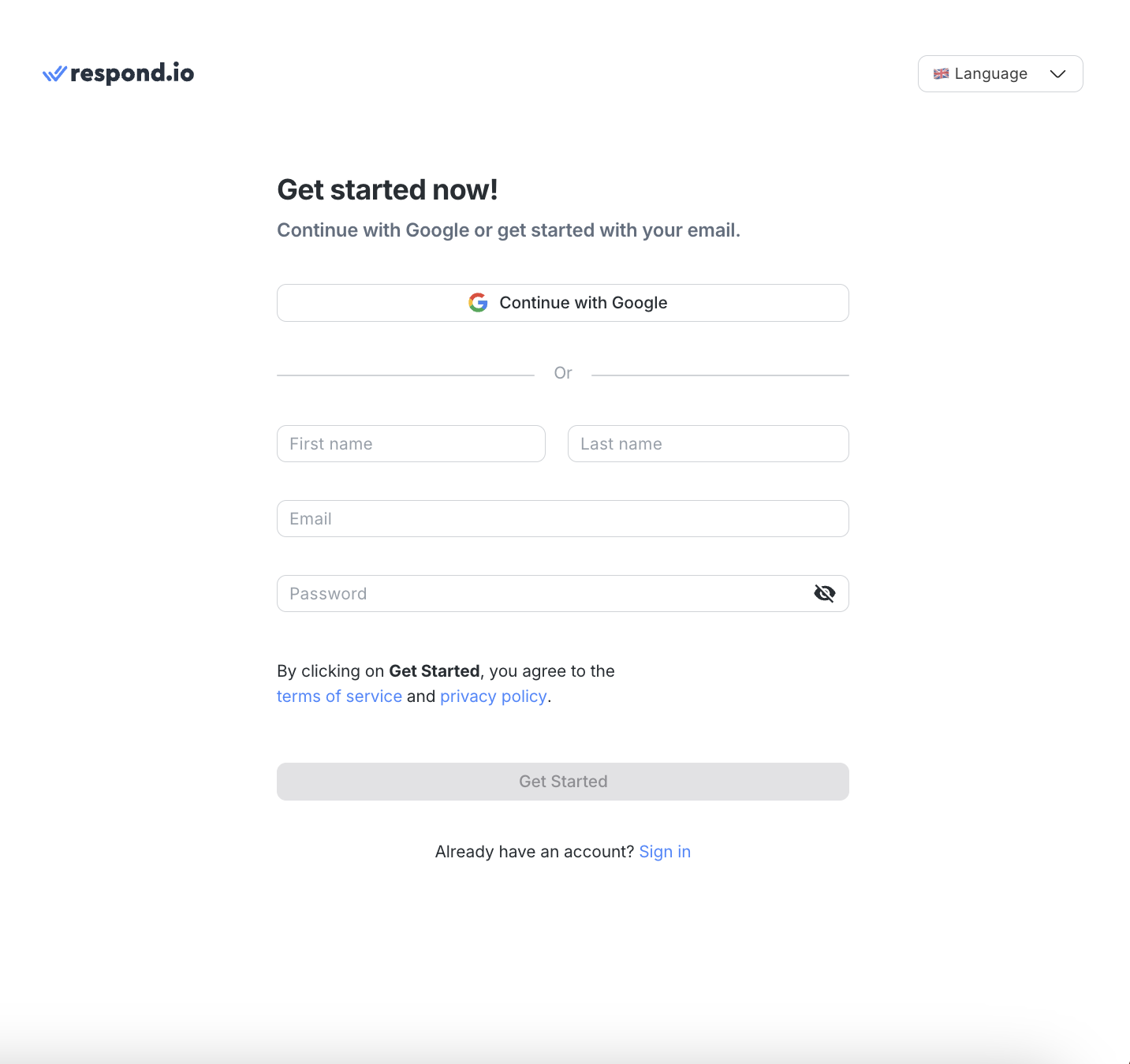
Paso 2: Seleccione un método de registro
Puedes registrarte con tu cuenta de Google o con tu correo electrónico y contraseña del trabajo.
Paso 3: Complete la información requerida
Indique su nombre, apellido, correo electrónico y contraseña. Haga clic en Comenzar cuando haya terminado de proporcionar su información.
Paso 4: Verifique su dirección de correo electrónico
Recibirá un código de verificación en la dirección de correo electrónico proporcionada en el Paso 3. Ingresar este código es obligatorio para completar el proceso de verificación.
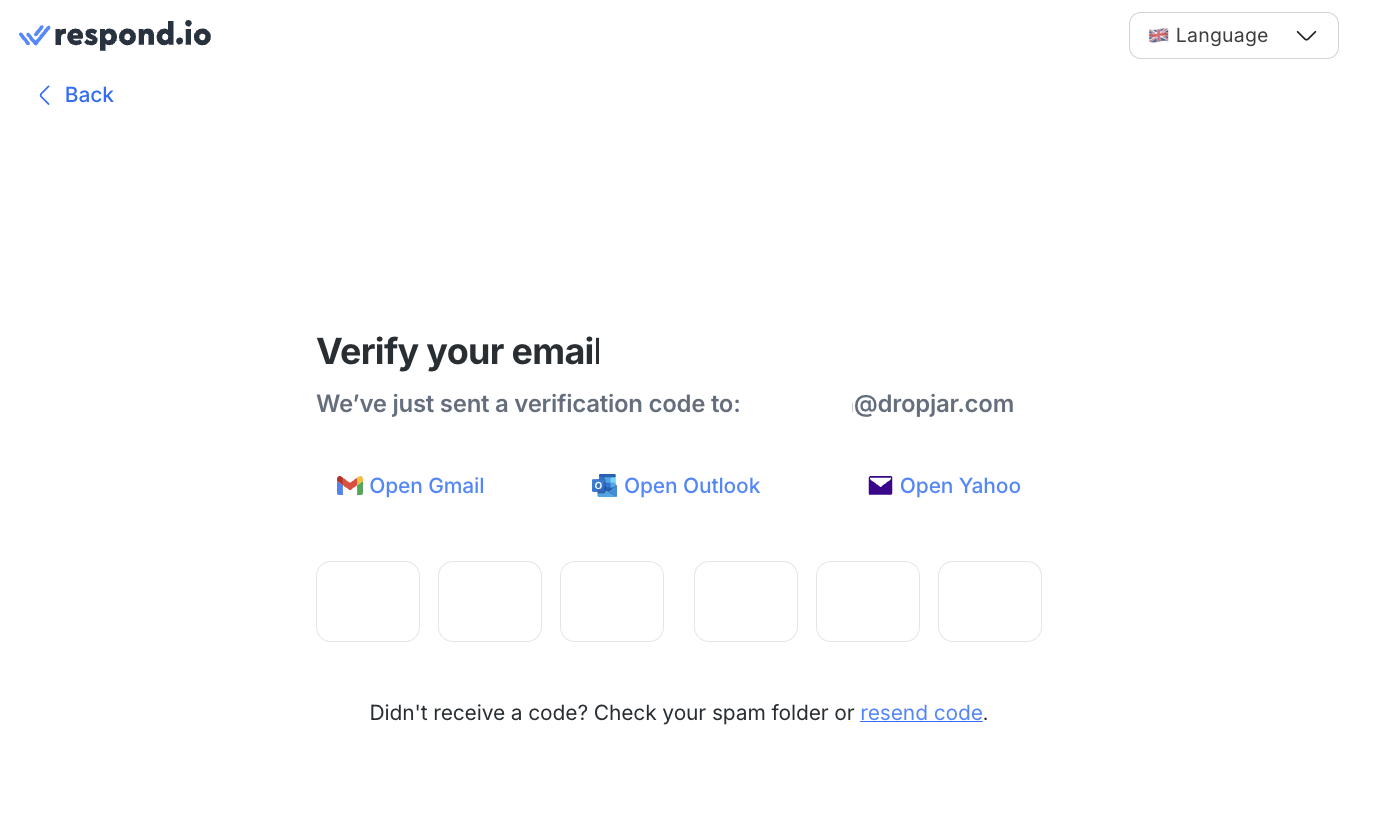
Creación de una organización
Una vez que se haya registrado, puede comenzar su viaje creando una organización y brindándonos información sobre sus preferencias.
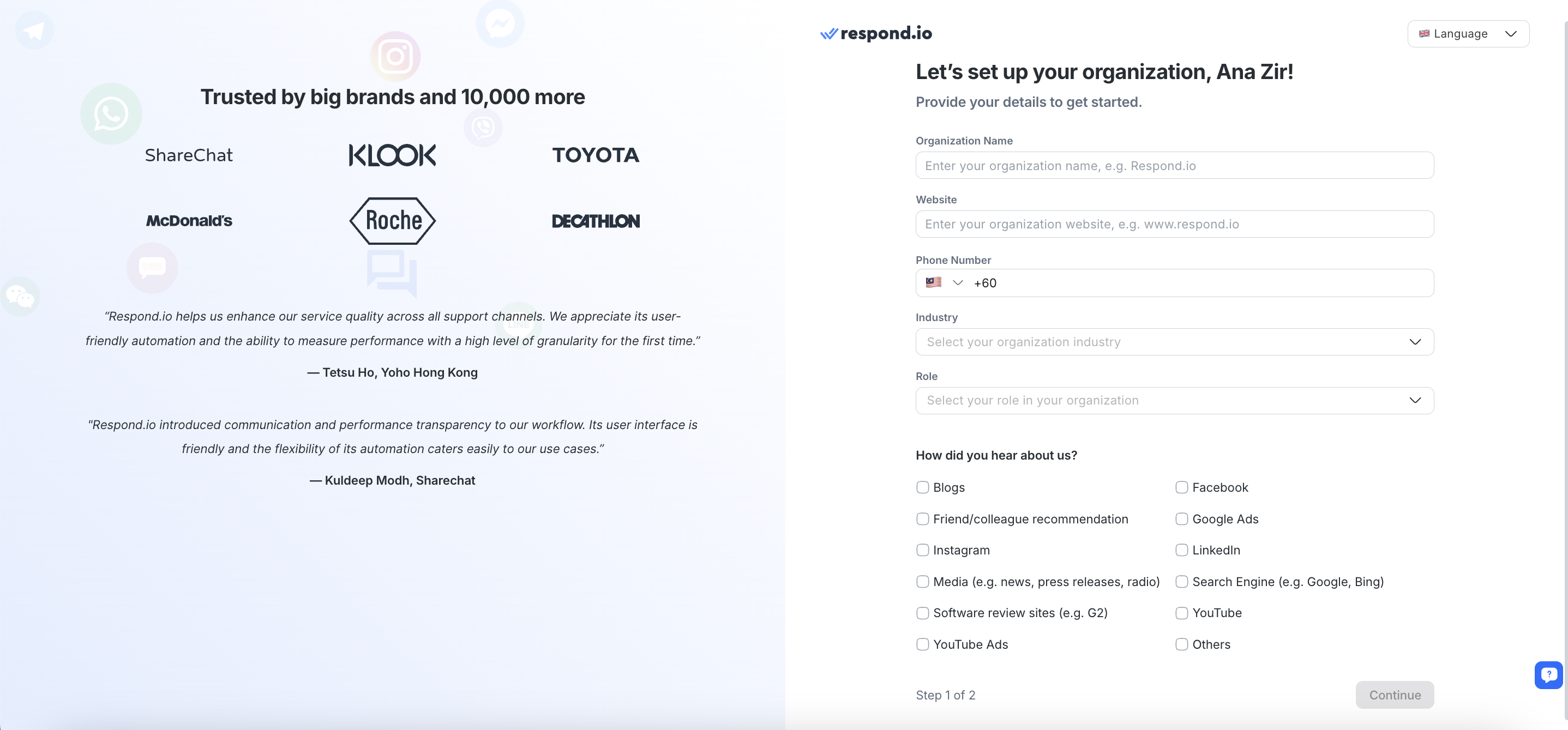
La información que usted nos proporciona nos ayuda a comprenderlo mejor.
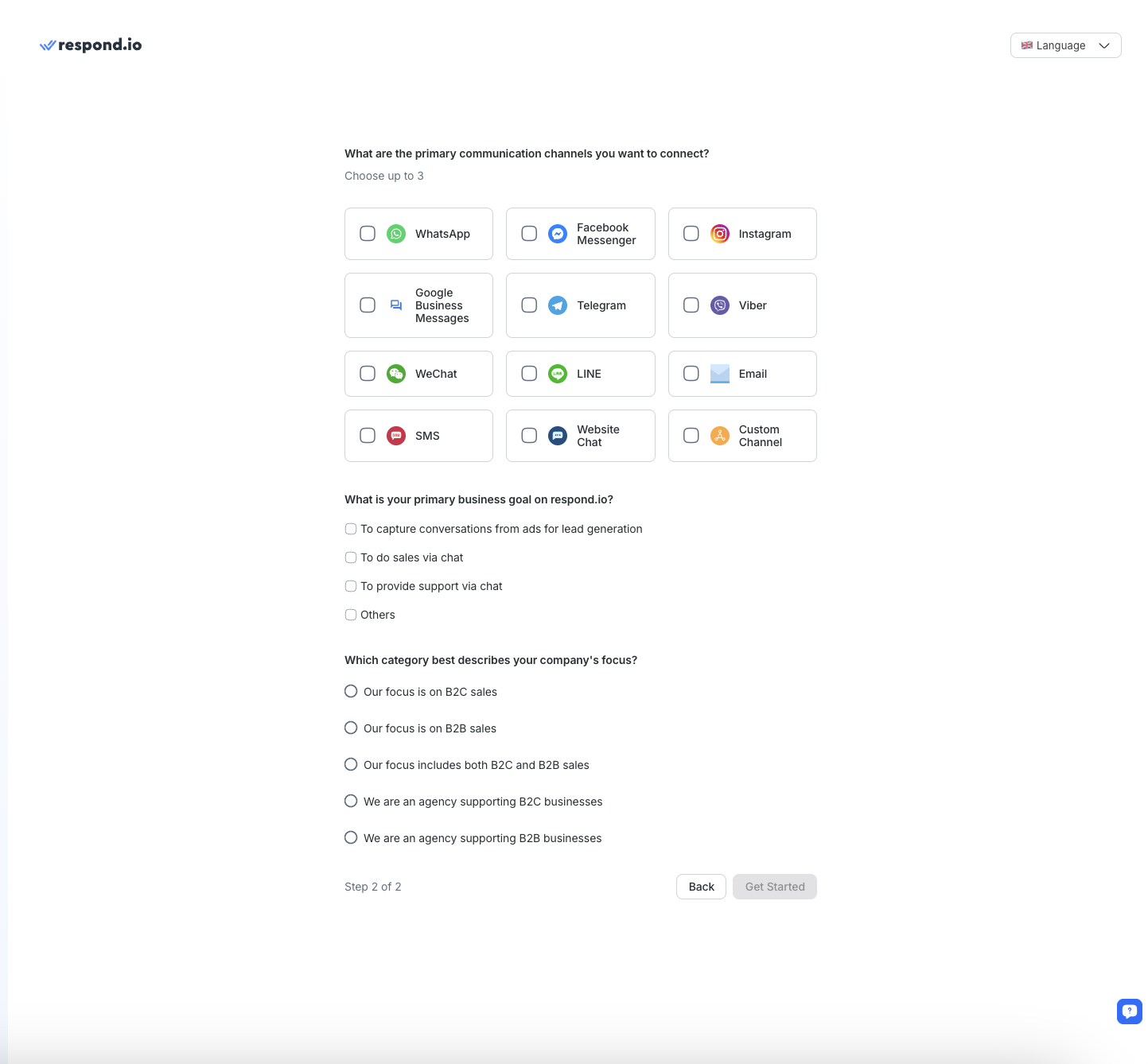
Después de proporcionar toda la información, haga clic en Comenzar para comenzar a utilizar respond.io.
Espacios de trabajo dentro de una organización
Un espacio de trabajo es una subcuenta independiente dentro de la organización.
Un espacio de trabajo puede tener varios usuarios y un único usuario puede tener acceso a varios espacios de trabajo. Cada espacio de trabajo funciona de forma autónoma, por lo que los cambios en un espacio de trabajo no se reflejarán en otros espacios de trabajo dentro de la misma organización.
Tu primer espacio de trabajo se crea cuando creas una organización.
Incorporándose usted mismo
Como usuario nuevo, se le dirigirá a la página de incorporación. Aquí aprenderá los conceptos básicos de mensajería, cómo conectar canales e invitar a los miembros de su equipo, cómo automatizar la comunicación con flujos de trabajo y cómo aumentar su alcance con transmisiones.
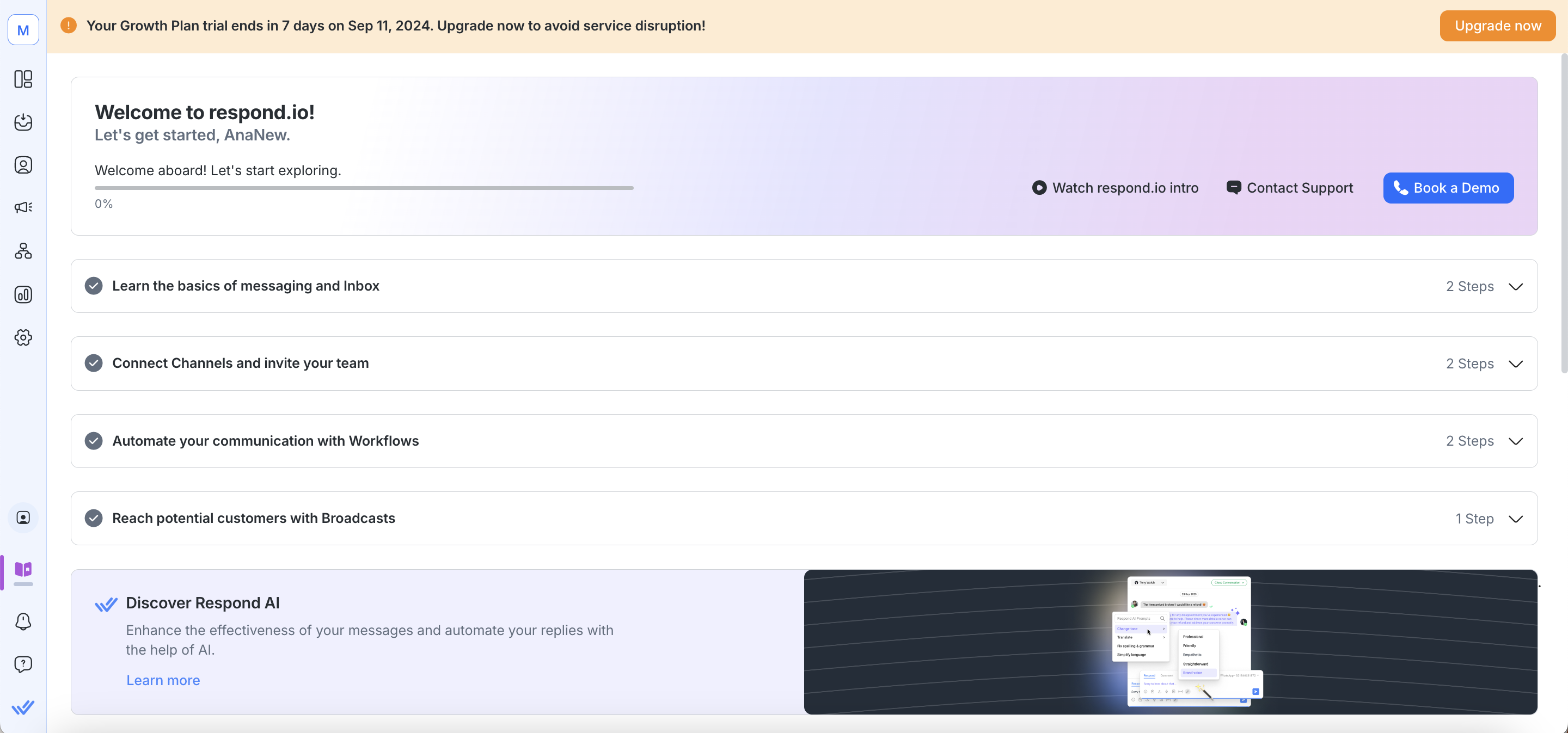
Si navega a otro módulo, puede regresar al módulo de incorporación haciendo clic en el ícono morado en el menú de navegación lateral.
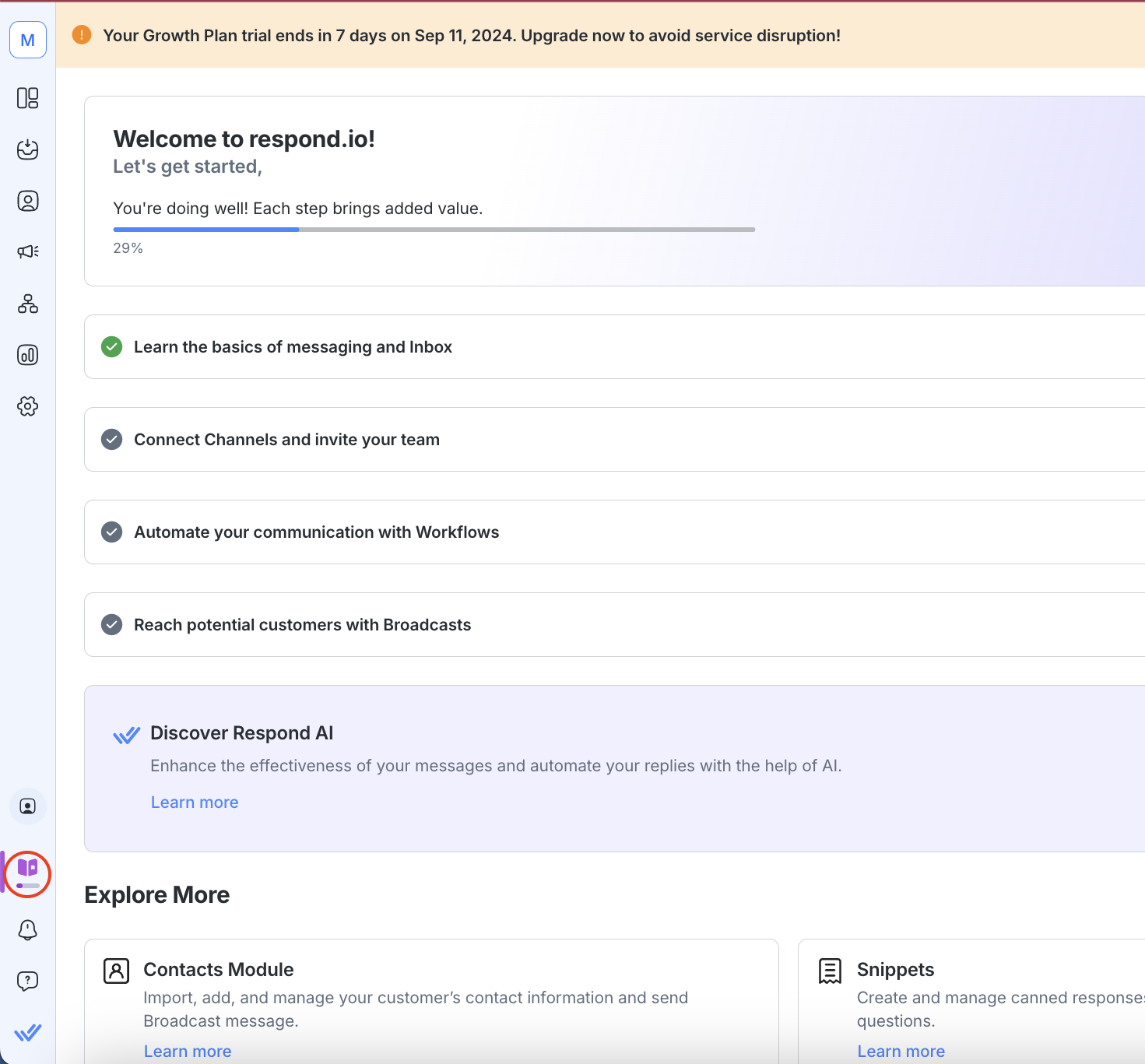
Mensajería y Bandeja de entrada
Envíate un mensaje a ti mismo y mira cómo aparece tu mensaje en el módulo Bandeja de entrada.
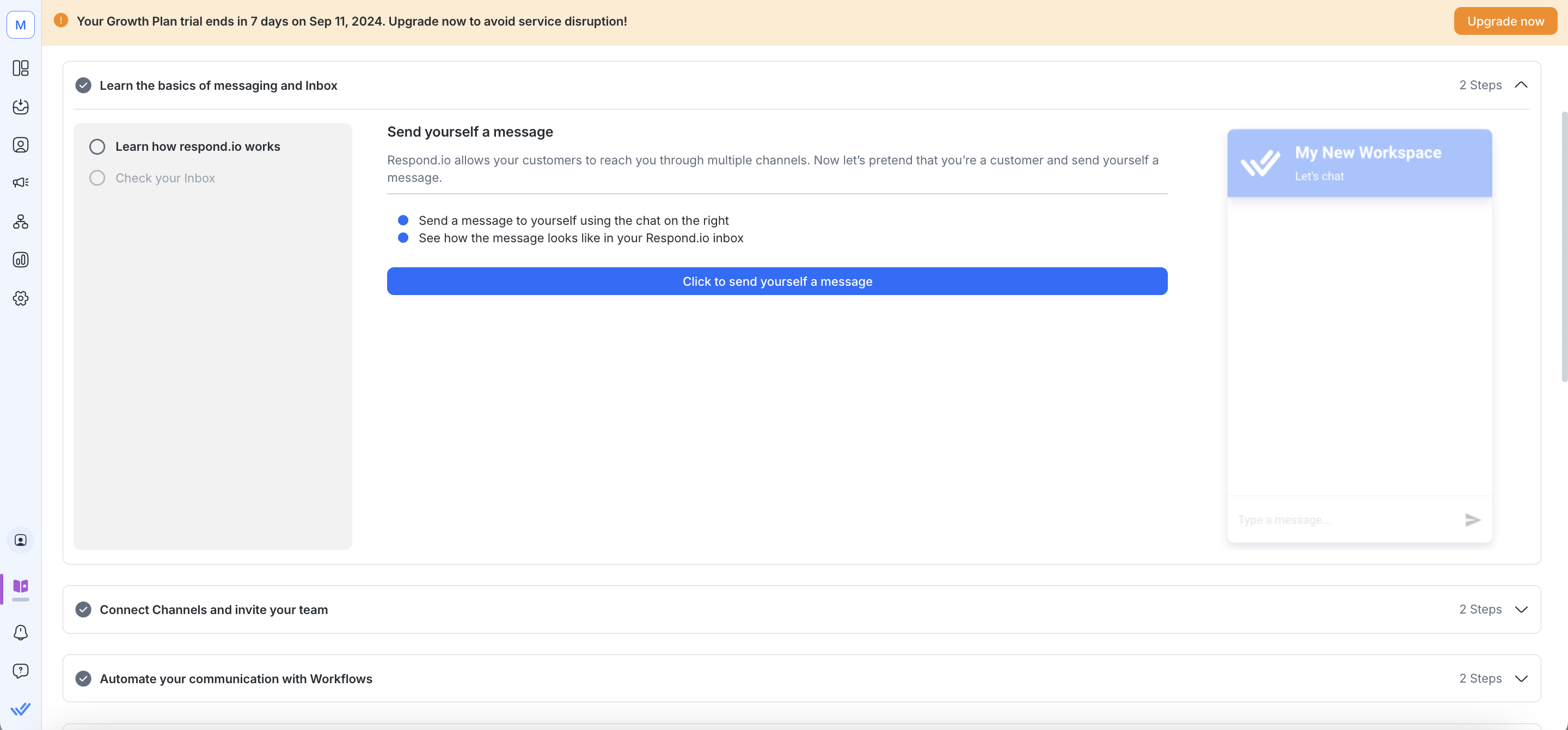
Recibirás el mensaje en el módulo Bandeja de entrada de un contacto de demostración en un canal de demostración.
Conectando canales e invitando a tu equipo
A continuación, conéctese a un canal de su elección para enviar mensajes salientes. Ya se han enumerado algunos canales populares, sin embargo, puede explorar otros canales haciendo clic en Descubrir todos los canales .
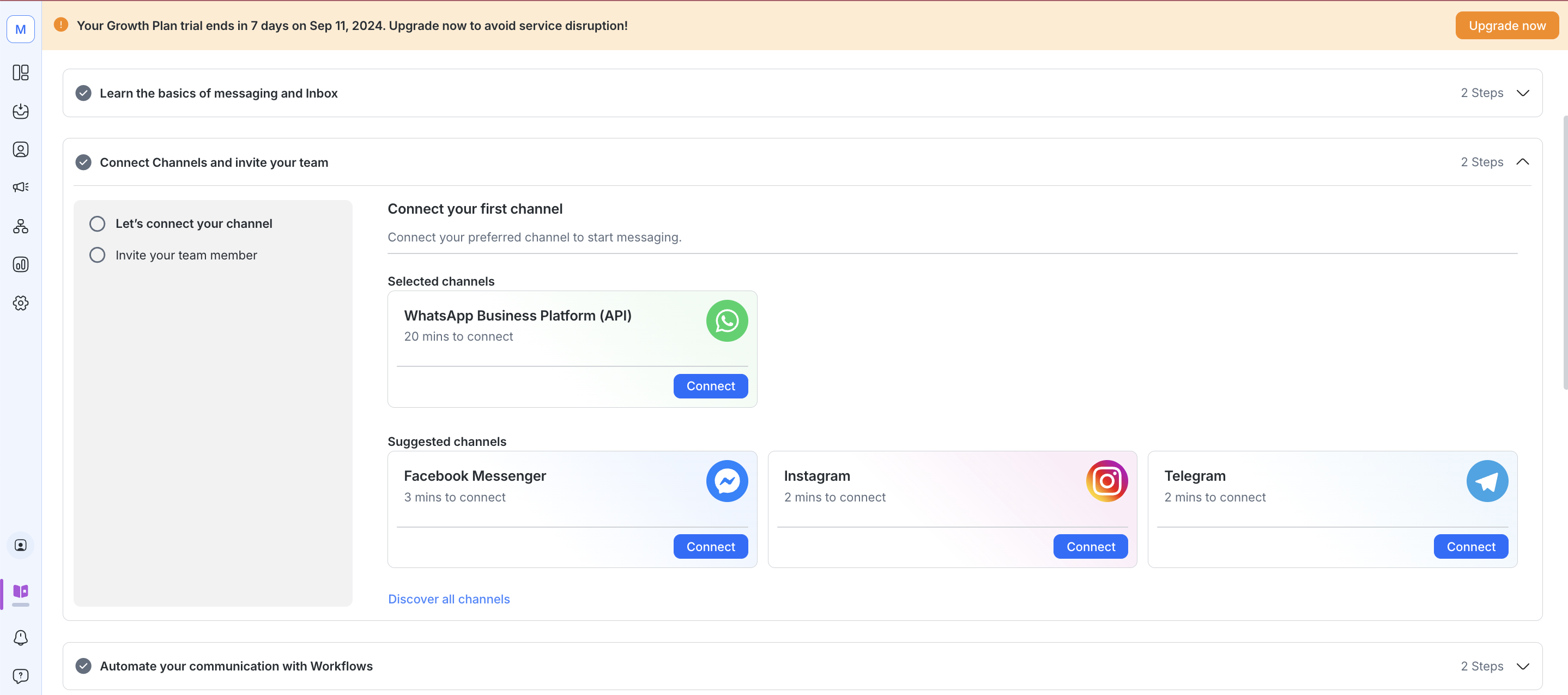
Haga clic en Conectar para conectarse al canal preferido.
Automatización con flujos de trabajo
Puede automatizar su conversación mediante flujos de trabajo creados en el módulo Flujo de trabajo. Haga clic en Siguiente para ver una lista de plantillas de flujo de trabajo prediseñadas. Haga clic en Usar plantilla para probar una plantilla.
Puede ver una lista completa de plantillas de flujo de trabajo seleccionando Descubrir todas las plantillas .
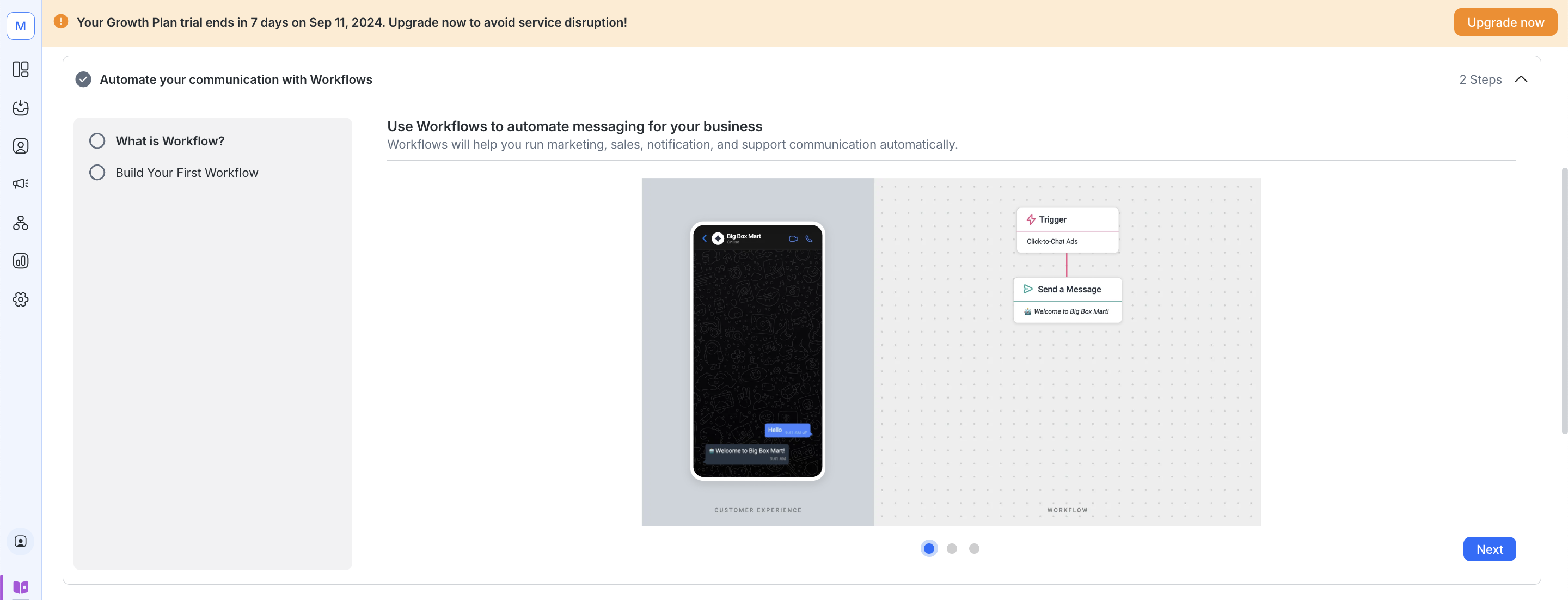
Envío de transmisiones
Para enviar una transmisión, conecte un canal que permita mensajes de transmisión y cree su mensaje de transmisión.
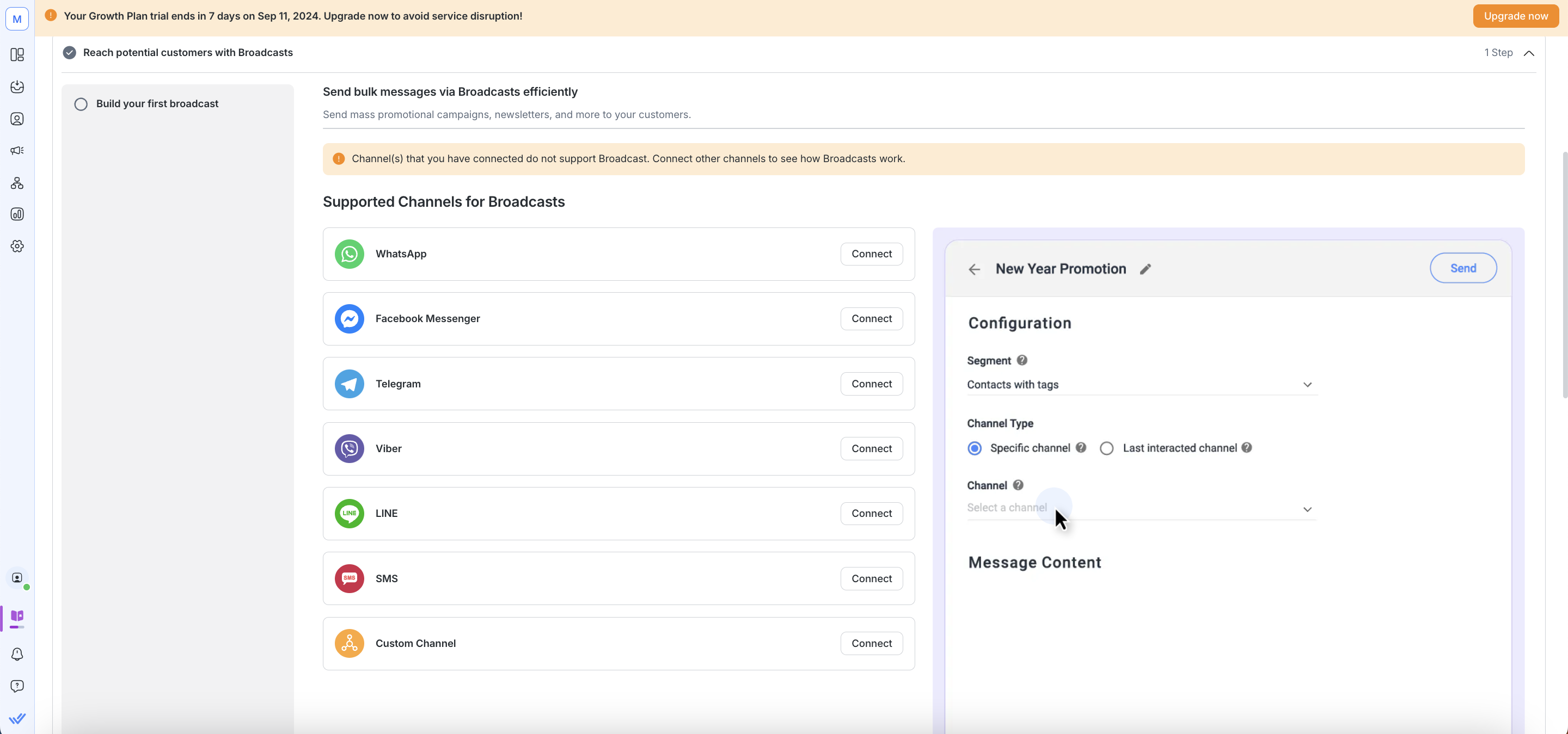
Iniciar sesión en respond.io
Navegue a la plataforma respond.io e inicie sesión proporcionando su nombre de usuario y contraseña.
Si su perfil tiene habilitada la autenticación de dos factores (2FA) , se le redirigirá a una página donde deberá ingresar un código de autenticación de 6 dígitos generado por su aplicación de autenticación preferida (Google Authenticator o Authy) para iniciar sesión en su perfil.
Utilice la autenticación de dos factores (2FA) para agregar una capa de seguridad adicional a su perfil.
Iniciar sesión en la aplicación móvil
Este paso es opcional. Sin embargo, te recomendamos que uses la aplicación móvil para trabajar desde cualquier lugar. Obtén más información sobre cómo instalar e iniciar sesión en la aplicación móvil respond.io en tu dispositivo móvil aquí .
Descargar la aplicación web respond.io
Este paso es opcional. Puede descargar la aplicación web haciendo clic en el ícono Abrir aplicación web en la barra de direcciones y haciendo clic en "Instalar" para guardar la aplicación en su escritorio.
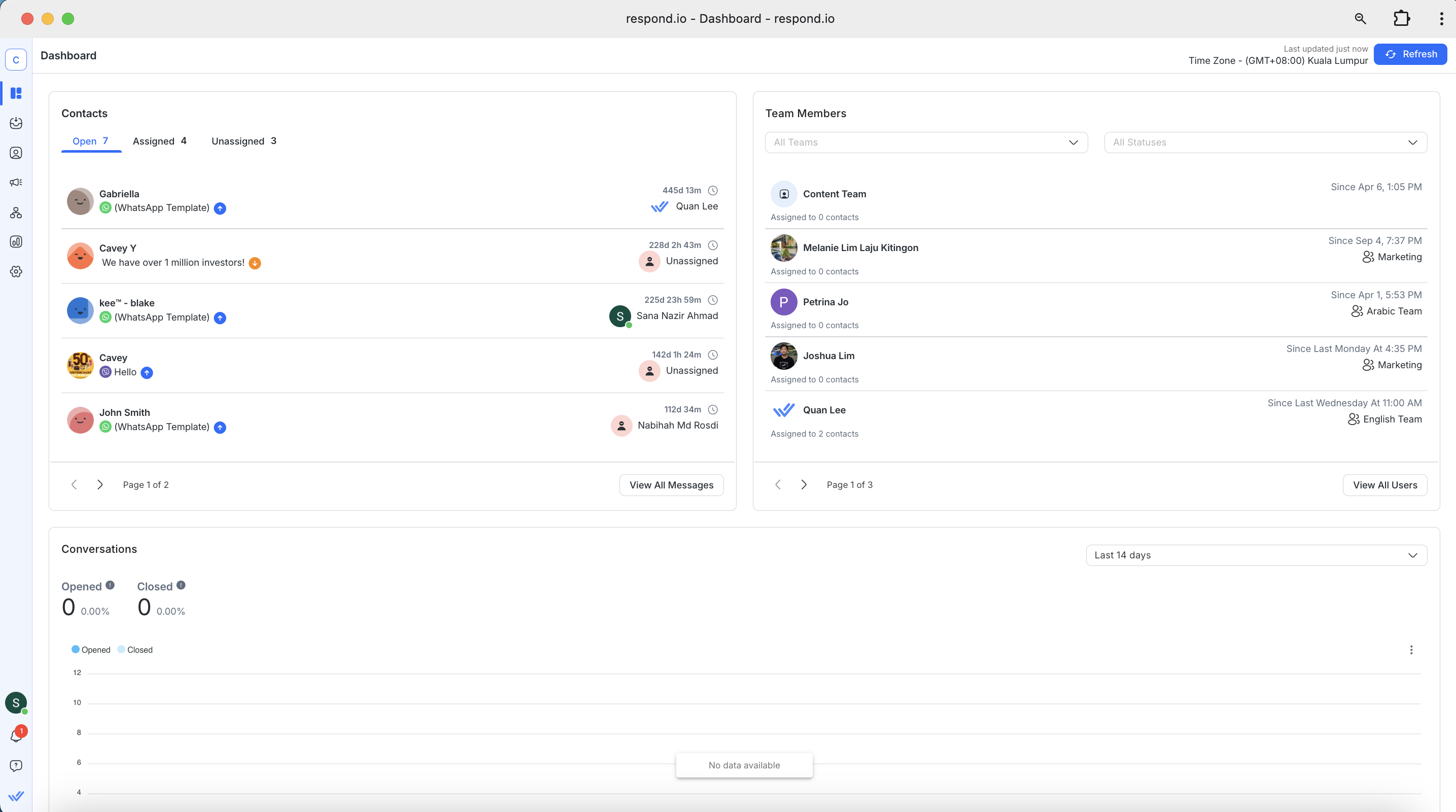
¿Que sigue?
Ahora que el espacio está creado, comience a configurar el espacio de trabajo para los usuarios de la plataforma. Esto es lo que le sugerimos que haga a continuación:
Preguntas frecuentes
¿Por qué no se requiere la verificación de autenticación de dos factores (2FA) cuando inicio sesión con Google Sign-in o SSO?
Si utiliza el inicio de sesión de Google y el inicio de sesión único (SSO), se omitirá la autenticación de dos factores (2FA) de su cuenta. Sin embargo, se recomienda que configure y utilice la autenticación de dos factores (2FA) en su cuenta de Google o en su proveedor de identidad (IDP) de SSO.
¿Sentirse atrapado? No temas.
¿Necesitas ayuda? Contáctanos para recibir asistencia. ¡La ayuda está aquí!This is the text block that will appear when the button is clicked.
¿Qué es respond.io?
Conectando canales
Artículos relacionados
Obtenga una cuenta API de WhatsApp para agencias gubernamentales
Obtenga una cuenta comercial API de WhatsApp para su agencia gubernamental
¿Qué es respond.io?
Obtenga una breve introducción a la plataforma respond.io.
Inicio rápido de Instagram
Aprenda a conectar una cuenta de Instagram Business para chatear con los clientes.
